GitHub徽标,GitHub Badge,你也可以叫它徽章。就是在项目README中经常看到的那些表明构建状态或者版本等信息的小图标。就像这样:
这些好看的小图标不仅简洁美观,而且包含了清晰易读的信息,在README中使用小徽标能够为自己的项目说明增色不少!如何给自己的项目加上小徽标呢?
一、关于徽标
- 徽标图片分左右两部分,左边是标题,右边是内容,就像是键值对。
- GitHub徽标官网是 https://shields.io/
- 图标规范
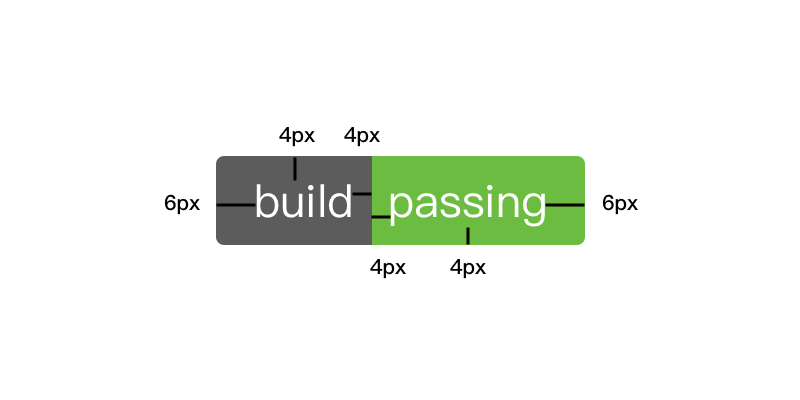
二、如何添加动态徽标
动态徽标是指如果项目状态发生变化,会自动更新状态的徽标,它能保证用户看到的信息就是项目当前的真实状态。
常用的动态徽标有:
- 持续集成状态
- 项目版本信息
- 代码测试覆盖率
- 项目下载量
- 贡献者统计等等
这里以Travis CI 的持续集成状态为例。没有接触过 Travis CI的可以看我的上一篇文章 利用Travis CI+GitHub实现持续集成和自动部署
登录
Travis CI,进入配置过构建的项目,在项目名称的右边有个build passing或者build failing徽标。点击它,在弹出框中,就可以看到
Travis CI为你提供的各种格式的徽章地址了。你可以根据需要选择格式,imageUrl格式大概是这个样子:
1
https://www.travis-ci.org/{your-name}/{your-repo-name}.svg?branch=master
markdown格式大概是这个样子:
1
[](https://www.travis-ci.org/{your-name}/{your-repo-name})
简单起见,我选择
markdown格式。将内容复制后,打开项目的README文档,在顶部位置粘贴。经过前4步,小徽章就搞定了。将README文档push到远程,刷新GitHub页面,过一会,就会看到README上面已经有了持续集成状态图标了。之所以要过一会才加载出来,是因为它要动态从
Travis CI平台获取状态。
三、如何自定义徽标
shields.io 提供了自定义徽标的功能。
徽标图标格式
1 | https://img.shields.io/badge/{徽标标题}-{徽标内容}-{徽标颜色}.svg |
带链接的徽标
1 | []({linkUrl}) |
变量说明
- 徽标标题:徽标左边的文字
- 徽标内容:徽标右边的文字
- 徽标颜色:徽标右边的背景颜色,可以是颜色的16进制值,也可以是颜色英文。支持的颜色英文如下:

变量之间用 - 连接。将这3个变量替换为你需要的内容即可生成一个自定义的徽标。
举个栗子
例如下面这个是我的博客的徽标:1
[](https://champyin.com)
效果:
点击该徽标会打开对应的url地址,即直接跳到我的博客。
进阶
除了上面所说的3个参数,shields.io 还提供了一些 query string 来控制徽标样式。使用方式跟浏览器 URL 的 query string 一致:徽标图标地址?{参数名}={参数值},多个参数用 & 连接:1
https://img.shields.io/badge/{徽标标题}-{徽标内容}-{徽标颜色}.svg?{参数名1}={参数值1}&{参数名2}={参数值2}
常用的 query string 参数有:
- style:控制徽标主题样式,style的值可以是:
plastic|flat|flat-square|social。 - label:用来强制覆盖原有徽标的标题文字。
- colorA:控制左半部分背景颜色,只能用16进制颜色值作为参数,不能使用颜色英文。
- colorB:控制右半部分背景颜色。
以style参数为例1

plastic 立体效果:
1 |  |
flat 扁平化效果,也是默认效果:
1 |  |
flat-square 扁平 + 去圆角效果:
1 |  |
social 社交样式效果:
还有很多参数,用法类似。更多信息可以到shields.io查阅。
总结
徽标简洁又不失内容,使用简单又不失灵活。如果你的项目还没有使用过徽标,那么不妨试试给你的项目中试试添加一个,你会爱上它。
建议:徽标的使用也是门艺术,徽标不是越多越好。应该根据项目性质合理添加,放的太多会失去徽标的简洁本意。
–
GOOD LUCK!
欢迎转载,转载请注明出处:
https://champyin.com/2019/10/05/github%E9%A1%B9%E7%9B%AE%E5%BE%BD%E6%A0%87/




